ガチでおすすめToDoタスク「Todoist」


転職活動してました、かげです。
YouTube投稿が久しぶりになった。転職活動をしていたから。転職活動や本業においてタスク管理はかなり重要である。タスク管理が上手くいくとは、言い換えれば社会人としての成功を意味するとも思う。
タスク管理アプリは数多く出ているが今までしっくりくるものが無かった(Google ToDo、notion、Appleのメモ帳など)。そんな中これは!と思えるToDo管理アプリに出会えたので紹介したい。
シンプルでややこしい設定はなく、デバイス間の接続も良好。ビジネスシーンからプライベートまで万人にお勧めできるアプリだ。
無料で使える「Todoist」
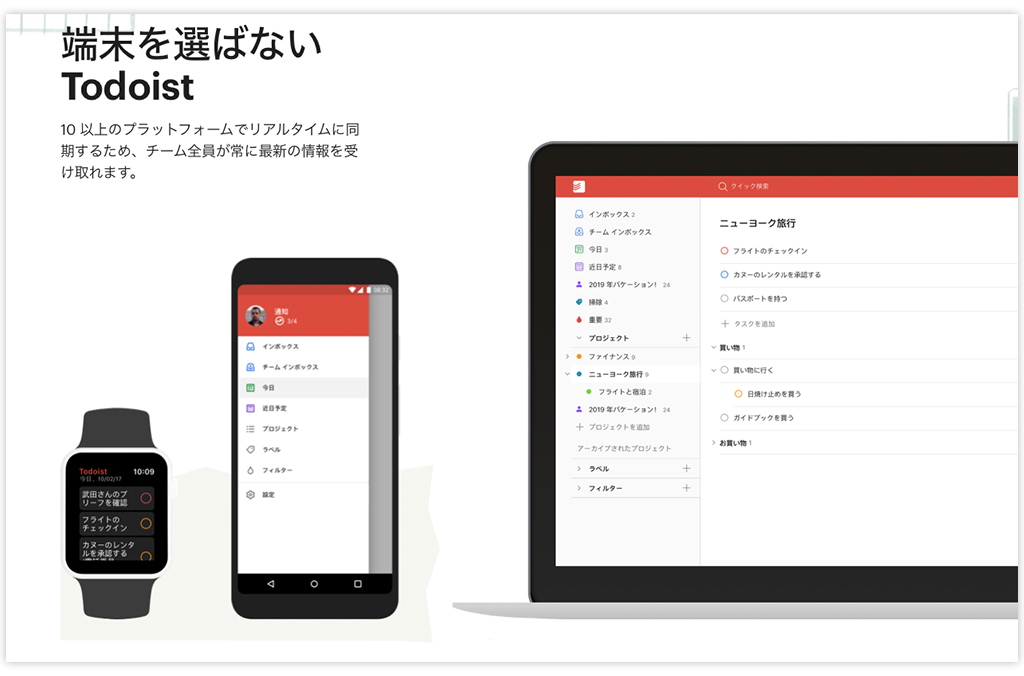
今回紹介するアプリは「Todoist」だ。iPhoneはもちろんiPadやMacBook、Androidまでアプリがある。サイトではなくアプリである点が重要で、起動やログインの手間がなくタスクを確認するまでの面倒くささがほぼゼロ。
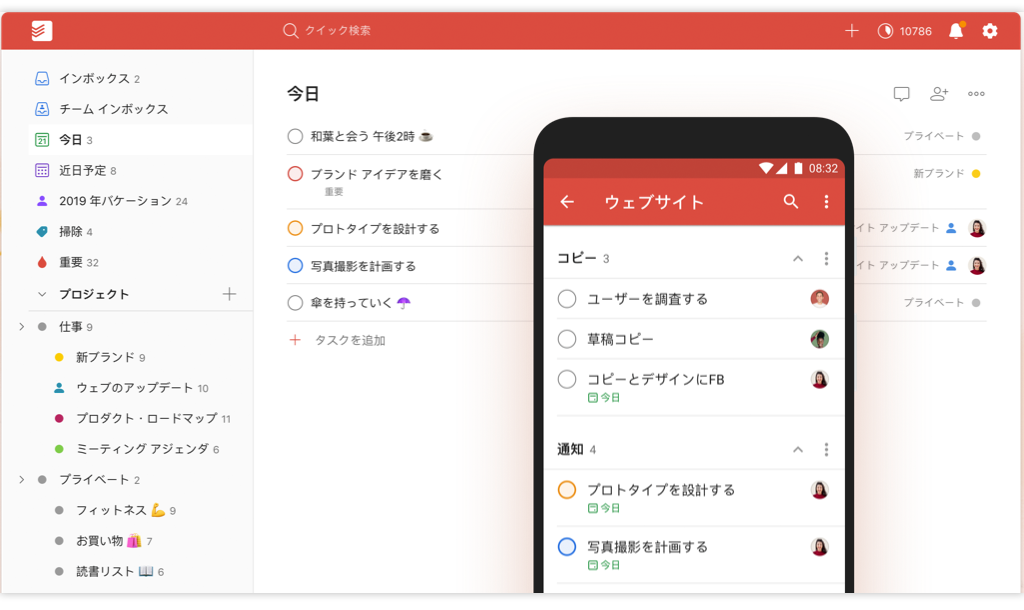
アプリをDLして最初は登録とログインが必要になる。が、その後アプリを閉じてもiPhoneの電源を切ってもログイン手続きに移行はない!これがとにかくストレスフリーである。
Google ToDoもnotionも一定時間が経てば再度ログイン手続きが必要になる。(セキュリティ的に仕方ないのかもだけど、、)
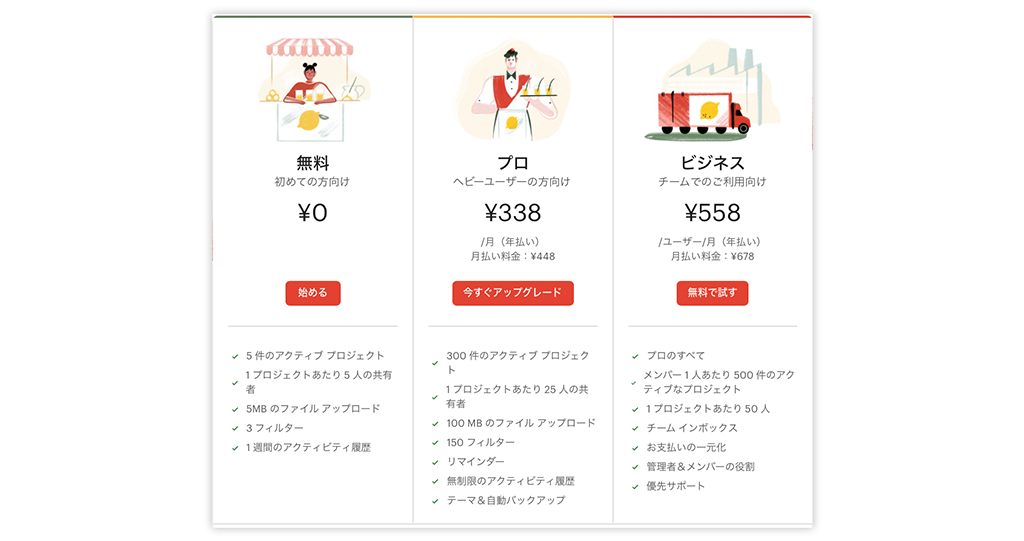
アプリは有料版もある訳だが、無料で十分だと思った。日々降ってくるタスクにいちいちファイルを貼り付けないし誰かとタスクを共有することもない。メモ書き程度に理解できるタスク名を追加できて、見やすくシンプルにタスク管理ができればそれでいいと個人的には思う。
画像やファイルをタスクにメモしたり、タスク消化の履歴を確認したり、誰かとプロジェクト共有として使いたい方は有料版へアップデートしてもいいかも。
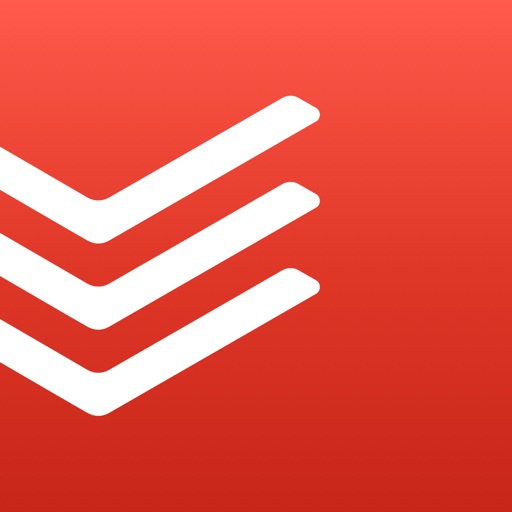
基本的な操作感
タスクの追加
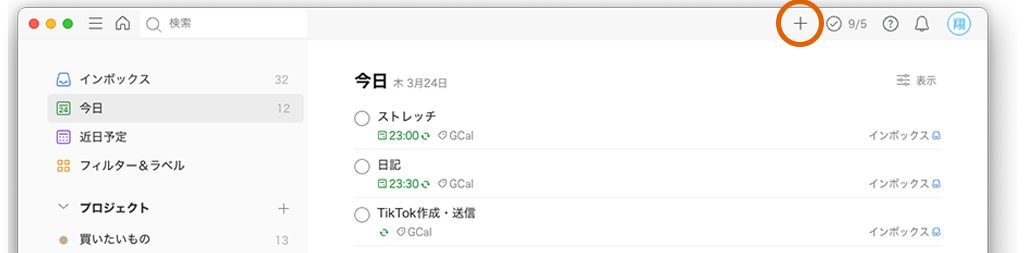
わかりやすいようにMacBookのスクショをブログでは使うが、基本操作はiPhoneやiPadでも同じ。(YouTubeではiPadで説明してます)
+マークからタスクを追加する。タスクの概要を追加し、タスクの概要だけでは理解不十分になりそうであれば説明欄を記入。あとはタスクの期限を決める。デフォルトでは今日に設定されている。
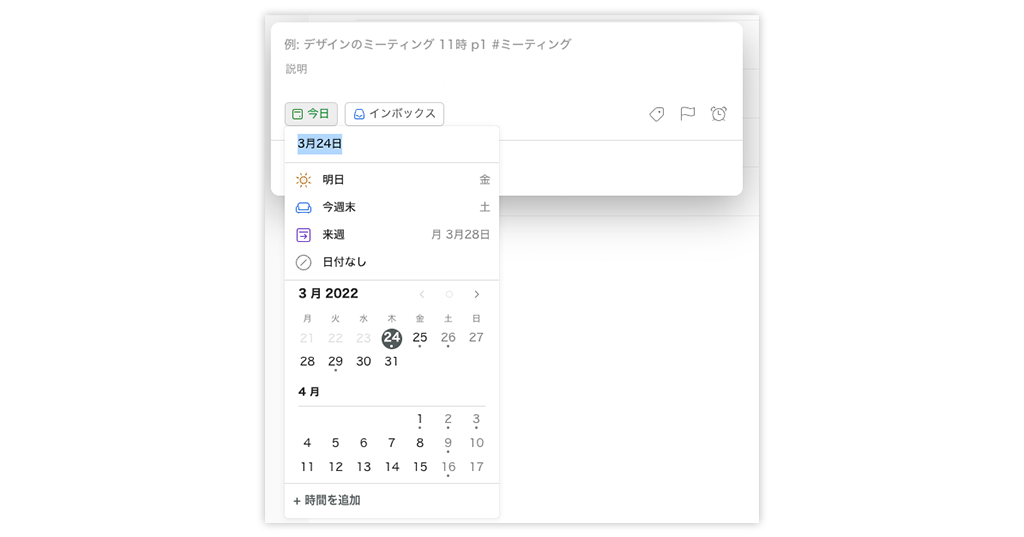
タスク期限については、明日・来週・日付なし・カレンダーから日付けの選択・繰り返し設定など自由度は高い。操作がシンプルなので複数のタスクをどんどん登録しやすい。
基本はこのステップだけ。タスクのフォルダ分けやタグ設定なども可能ではあるが、タスク追加に時間をかけるのはいささか疑問なので私はこれぐらいシンプルでいいと思う。
タスクの確認(今日)
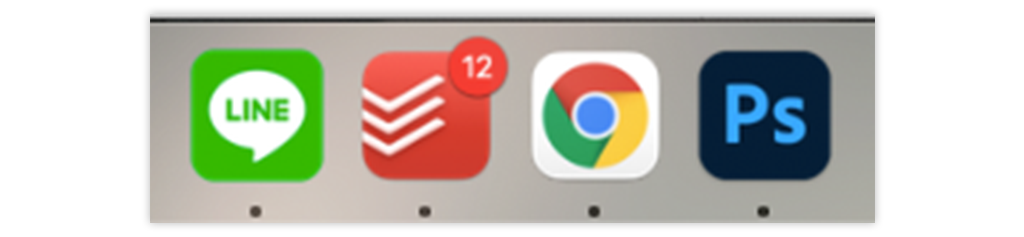
視認性の良さがアプリの最大の魅力。アプリに今日の残りのタスク数がアイコンバッジが表示される。「え、普通じゃん」と思いそうだが、アイコンバッジ連動機能が無いToDoアプリも多い。
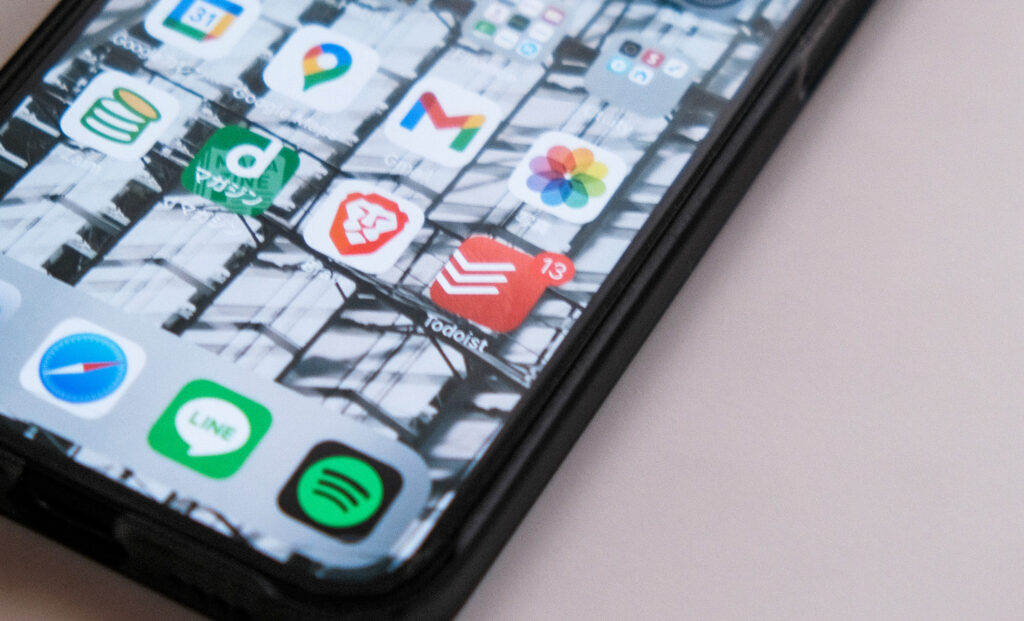
タスクを追加・消化するたびに更新されるアイコンバッジで、今日のタスク残数がすぐに目に入る。アイコンバッジが残っているのがなんとも気持ち悪くなりタスク処理したくなる心理現象、最高。
1日を終える頃にTodoistからアイコンバッジが消えることが快感に変われば社会人として成功に近づいているのではないだろうか?
タスク管理(近日)
近日予定から週間の予定を一気に確認ができる。繰り返し設定()は直近の日付に記載される。私の場合はストレッチと日記は毎日のタスクとして繰り返し設定しているが、”今日”のタスクにのみ記載される。これがいい。
繰り返しのタスクとはいえ、全日付にタスクが記載されると煩雑になるだけだから直近だけの記載がありがたい。繰り返しのタスクを消化すれば次の繰り返し日にタスクとして再度記載される。
期限切れとなったタスクは”期限切れ”として今日のタスクに表示される。タスク存在を忘れてしまうミスがない。期限切れとなったタスクは再度スケジュール調整したい。
タスクを押し進めるプロジェクト機能
Todoistの機能としてプロジェクト機能がある。使い方としては大きく2つ。「リスト」「ボード」。どちらも個性のある機能でこちらはどちらも全員が使える・使うべき機能。私がどのように使っているか実例を使って紹介していく。
リスト
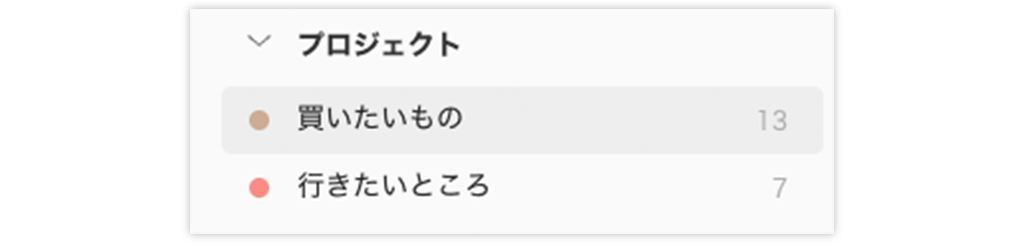
期限を設けないリストとして活用。買いたいもの・行きたいところのリストを作成している。行きたいところは以前Googleマップに登録していたが、見直しや思い出す時に使いにくかった。
メモ帳でも良いのだが、行ったところをメモから消す作業が面倒である。Todoistのリストであればチェックを入れるだけで完了。
買いたいものはリストとして相性が良い。Todoistはタスク追加が容易なためサクサク追加ができる。買い物リストとして、すぐには買わないけど買いたいものリストとして使ってほしい。
ボード
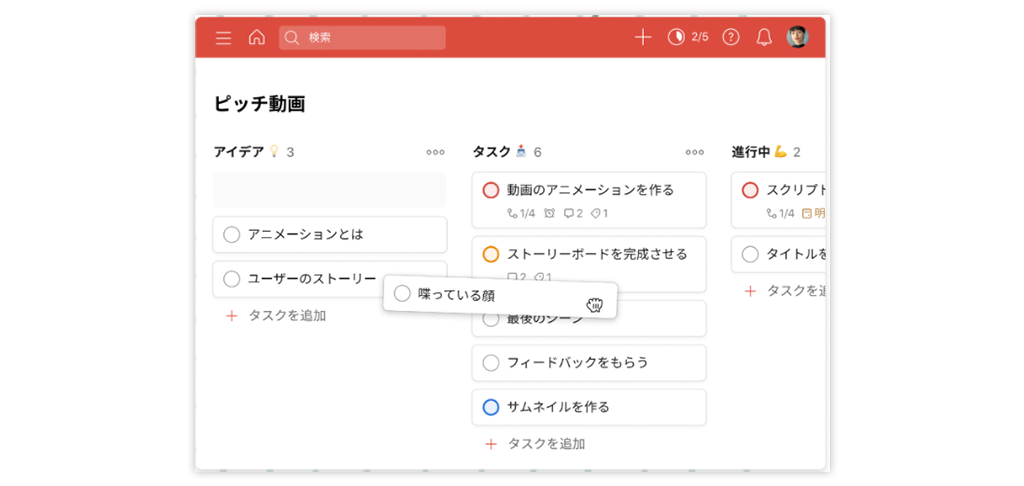
複数のタスクが絡み合うプロジェクトの場合は、ボードを使ってタスクの順序を確認すれば分かりやすい。私の場合はYouTubeの動画アップロードまでをボード機能で管理している。
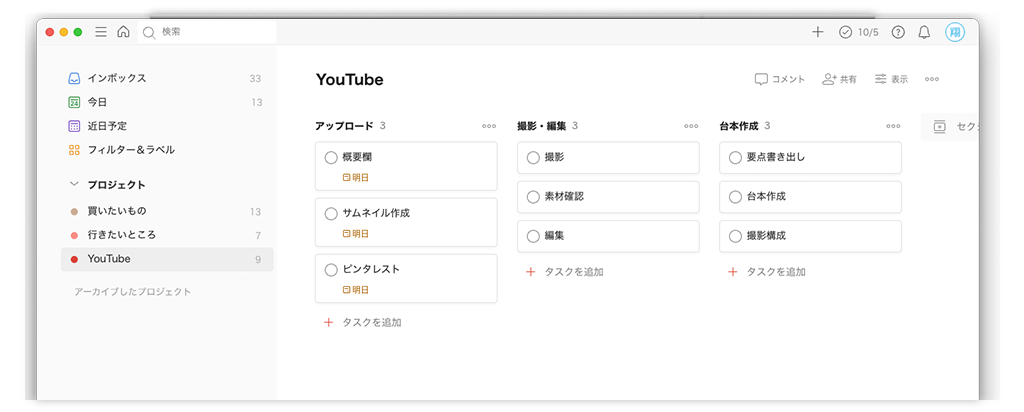
台本作成→撮影・編集矢印→アップロードの3つのセクションに分け、それぞれのタスクとその期限を一覧として確認できるので”今は何をやるべきこと”に集中できる。”これから訪れるタスク”も可視化できるからプロジェクトに対して不安になることも大分減ったと感じている。
プロジェクトはテンプレートとして保存できる。何度も使うプロジェクトは保存して次回からの作成作業を削減。
Googleカレンダーとの連携が最高
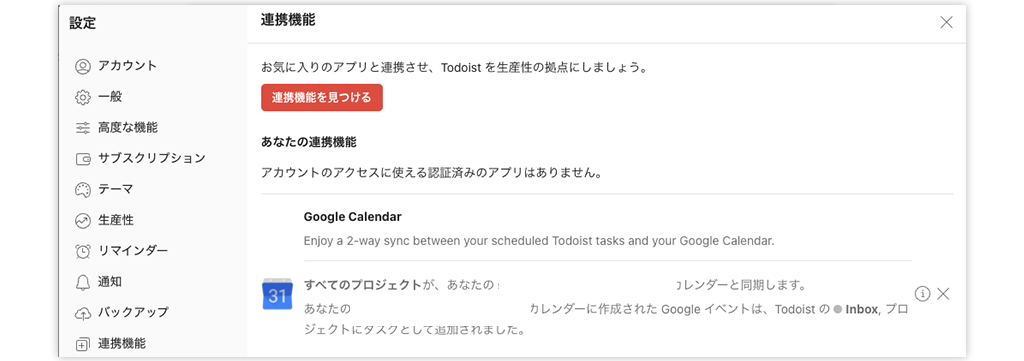
Todoistで登録したタスクをGoogleカレンダーに表示させることができる。設定→連携機能で簡単に連携可能。Googleカレンダーから追加した予定もTodoistに追加されるし、その逆も然り。
デフォルトでは連携してTodoistでタスク消化すると、Googleカレンダーから削除されるので振り返ることができない点は注意が必要。タスクをGoogleカレンダーから削除したくない場合は連携設定から削除しない設定に変更ができる。
少し高度だが使えると便利な機能(僕は使ってない)
ここまで説明してきた内容で大半のタスク管理はできてしまう。僕はできている。Todoistの魅力はこのシンプルさにあると思うから、ここから説明する機能は必要であれば使おう程度で捉えておいて欲しい。
優先度
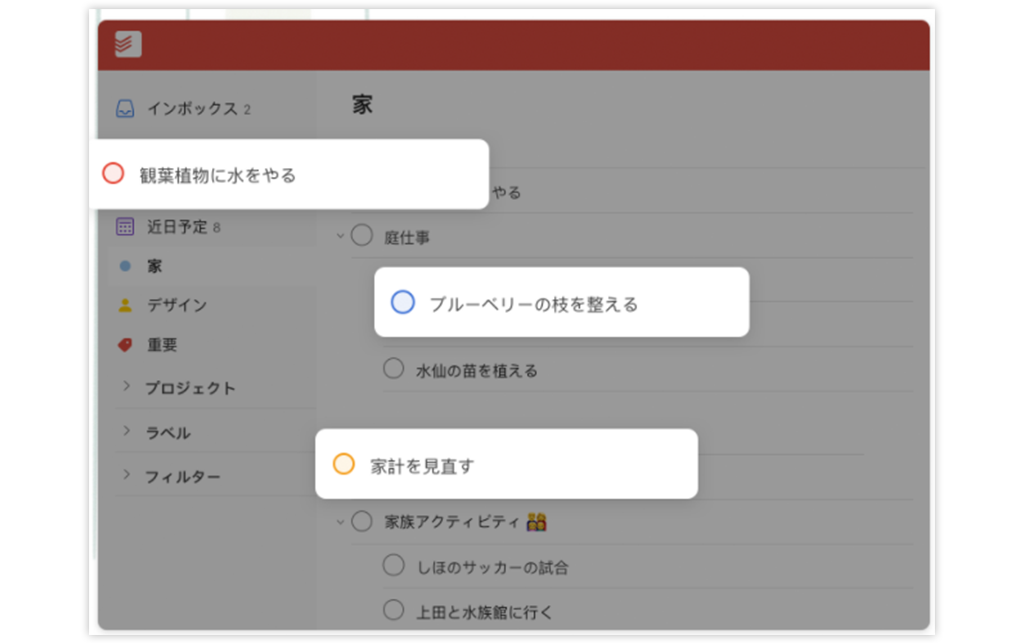
タスクに1〜4の優先度の設定が可能。デフォルトでは優先度4の一番低い設定で色なし。優先度に応じてチェックボックスに色が付くので視覚的に優先度を把握できる。1日のタスク数が多い方は、優先度を使ってタスク処理の順番を考えるのに役立つだろう。
注意としては優先度を振り分けすぎると色が多くて見辛くなりそうなどで塩梅は意識しよう。教科書に複数色のマーカーで線を引くと見えづらいのと一緒!
生産性の可視化
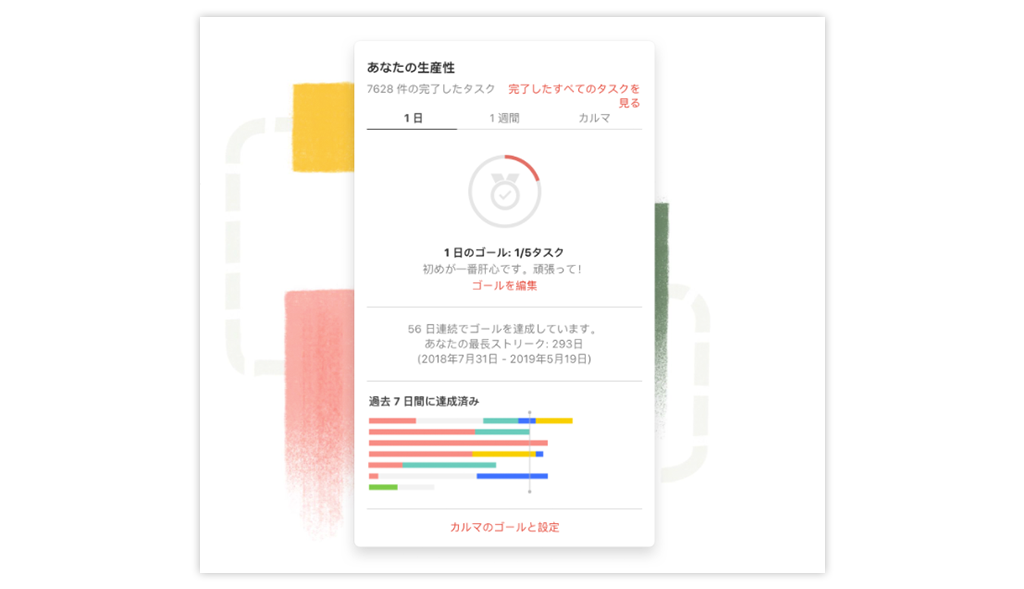
オリジナル機能として生産性の可視化ができる。今日一日のパフォーマンスはどうであったか即座に確認できる。モチベーション維持に使えるかな?
生産性とは関係のないタスク(買い物リストとか)も数には含まれるので、人によっては精度が落ちる。僕の場合はスーパーで買うものや見たい番組などもタスクに追加しているので精度が落ちるため使っていない。
こちらもどうですか
▶︎iPhone12 miniとiPhone7を比較してみた。
▶︎【1万円以内で買える】デスク環境おすすめガジェット5選









